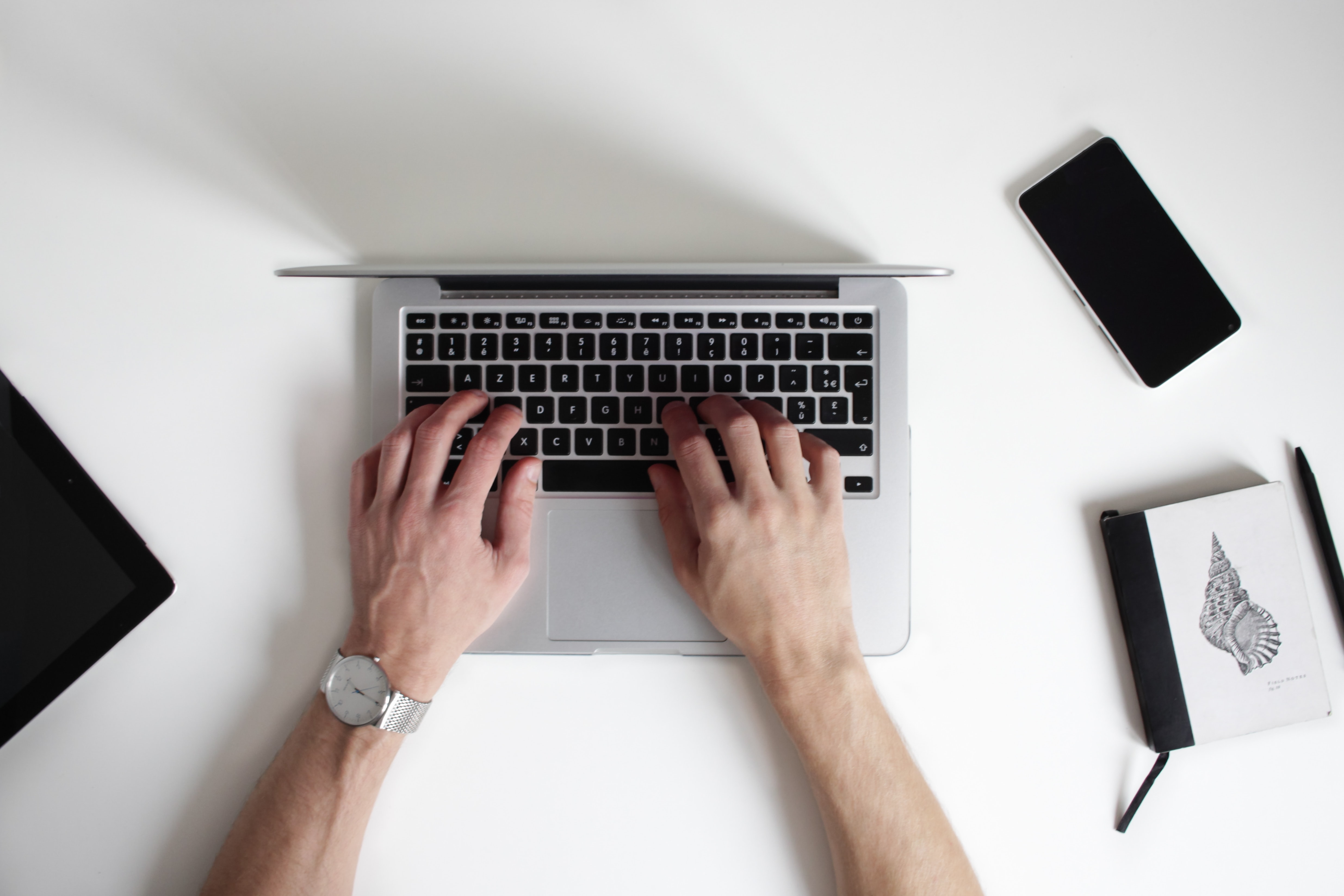6 LinkedIn лайфхаков

#1 Выделение текста с помощью разных начертаний в любом месте вашего LinkedIn профиля
Насыщенный, курсивный, подчеркнутый и зачеркнутый, с засечками и без — любой из этих шрифтов можно применить к вашему тексту
Пишете здесь свой текст, выбираете подходящий из 86 имеющихся шрифтов, копируете и вставляете в нужном месте на LinkedIn. Но обязательно проверьте, как он будет отображаться на разных устройствах, иногда могут быть проблемы с устройствами на Android.
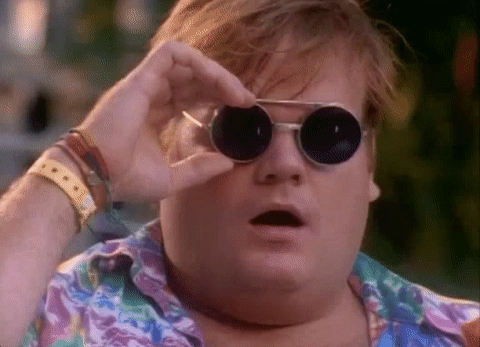
Этот прием можно использовать для структурирования и выделения текста в постах. Например:
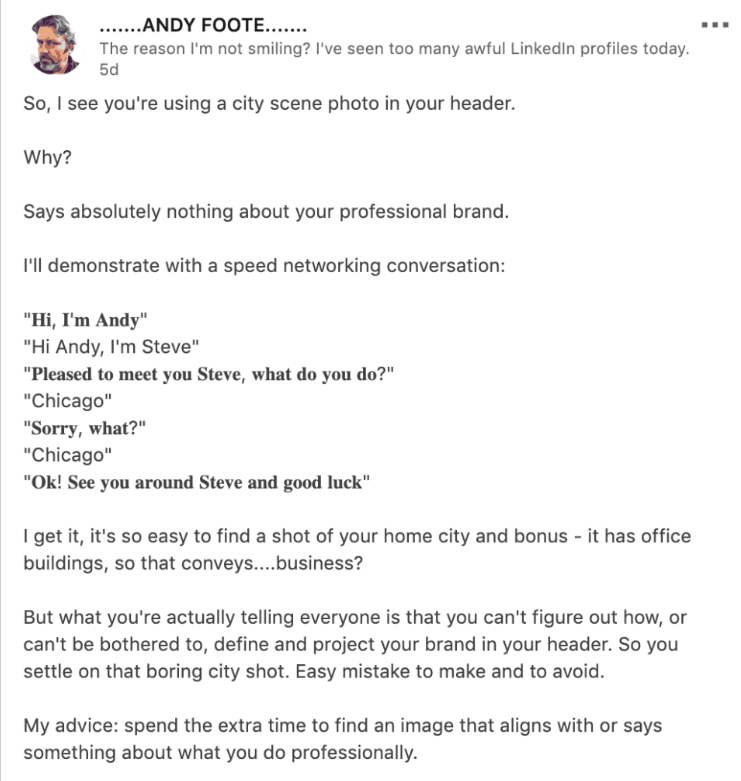
#2 Упоминание любого пользователя в постах или комментариях, даже если у вас с ними не установлена связь 1 уровня
Изначально на LinkedIn нельзя отмечать пользователей, которые не входят в ваш 1 уровень контактов. Однако, встроенный поиск LinkedIN способен искать не только по вашим связям, если вы дадите ему немного больше информации. То есть, когда вы пишете пост и хотите кого-то отметить, попробуйте ввести не только имя и фамилию этого человека, но и какую-то еще уникальную информацию, ID или место работы, например.
Протестируем на Элизабет Уорд, она не входит в мой 1 круг. Изучаем ее профиль и запоминаем, что она работает в компании Virtuoso Legal.
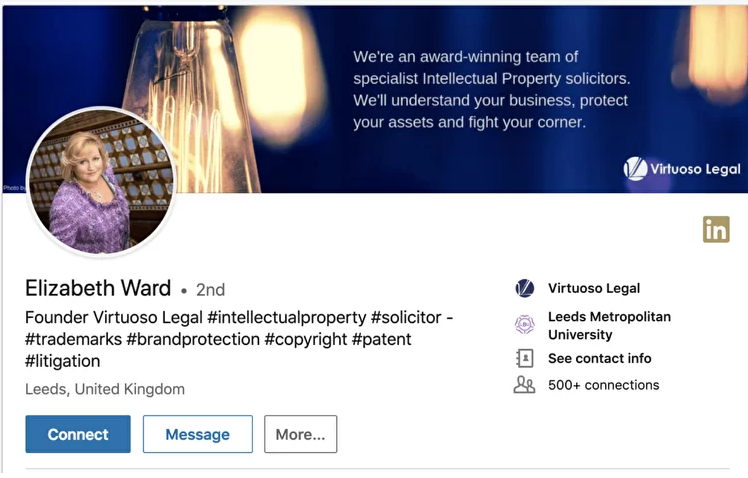
Попробуем ее отметить. Вводим ее имя после @, но она не появляется среди предложенных вариантов.
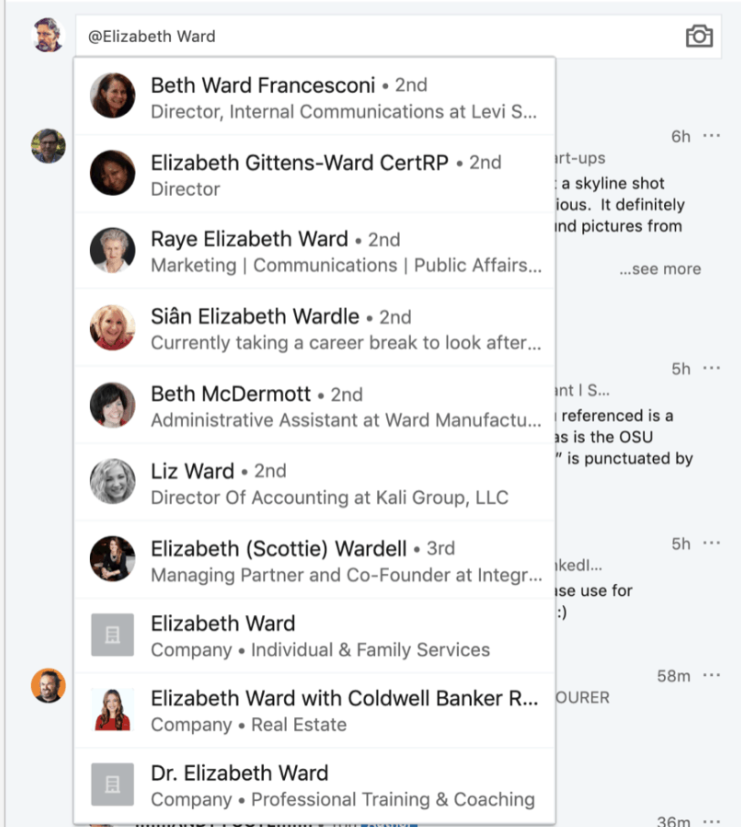
Начинаем вводить «Virtuoso Legal» и уже на «Vi» появляется нужная Элизабет, и ее можно отметить в посте.
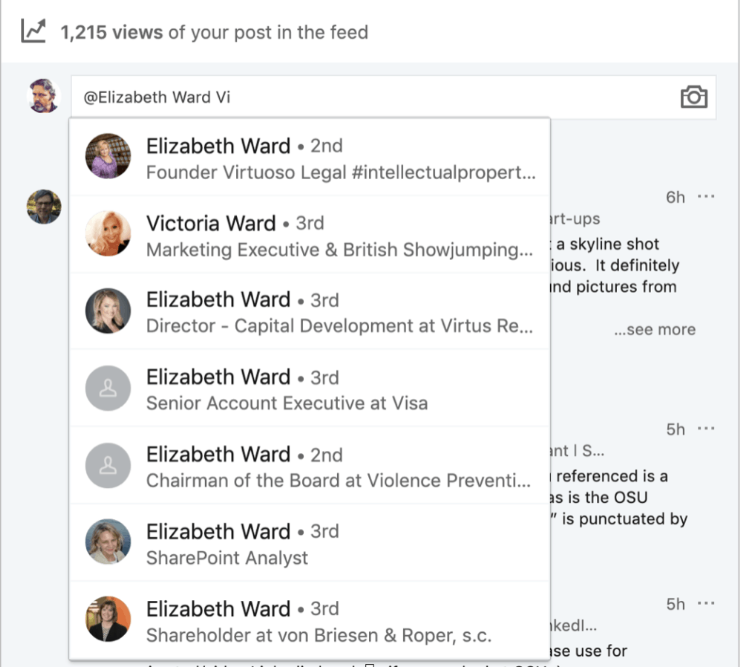
По аналогии сработал поиск Элизабет Уорд, которая работает в Briesen & Roper и входит в третий круг. После ввода ее имени и’Br’ нашлась и она.
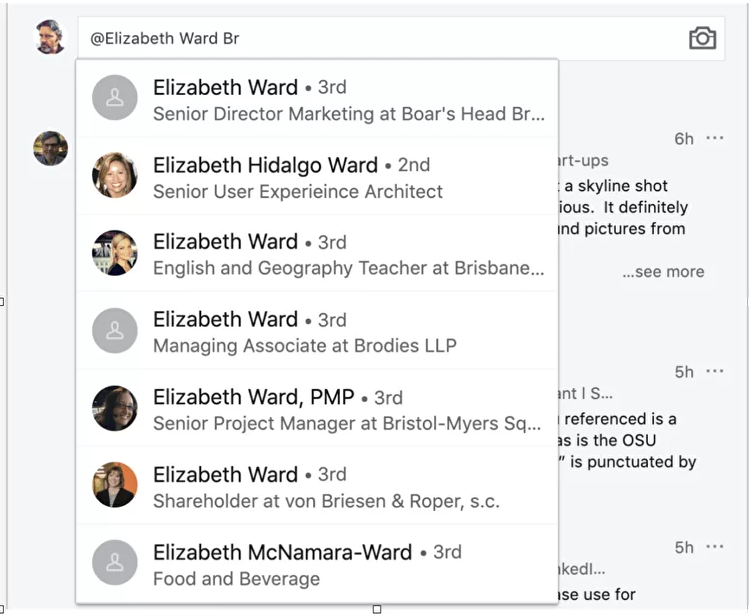
#3 Замена кнопки «Connect» на «Follow»
Относительно недавно LinkedIn разрешил менять кнопку целевого действия. Теперь можно поменять кнопку «Connect» на «Follow».
Было:
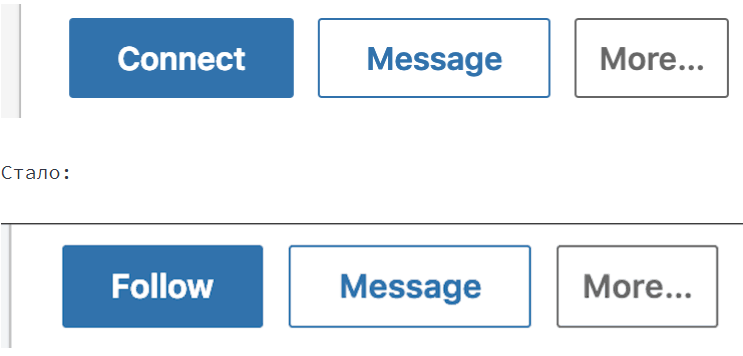
С одной стороны, непонятен профит такого изменения. Ведь людям теперь сложнее устанавливать с вами связь — чтобы это сделать надо будет сначала нажать на кнопку «more…» справа и там уже найти опцию «связаться»
С другой стороны, такой дополнительный шаг, может повысить качество установленных связей. Плюс, вам не надо будет каждый раз подтверждать заявки на подписку, что несомненное преимущество для занятых людей. При этом количество подписчиков и связей будет объединяться и расти также, как и раньше.
Как можно поменять кнопку на «Follow»?
Перейдите в мобильное приложение LinkedIn, нажмите «Настройки» (шестеренка в правом верхнем углу), выберите вкладку «Приватность», прокрутите вниз до «Кто может подписаться на вас» и нажмите на переключатель «Сделать подписку первичной».
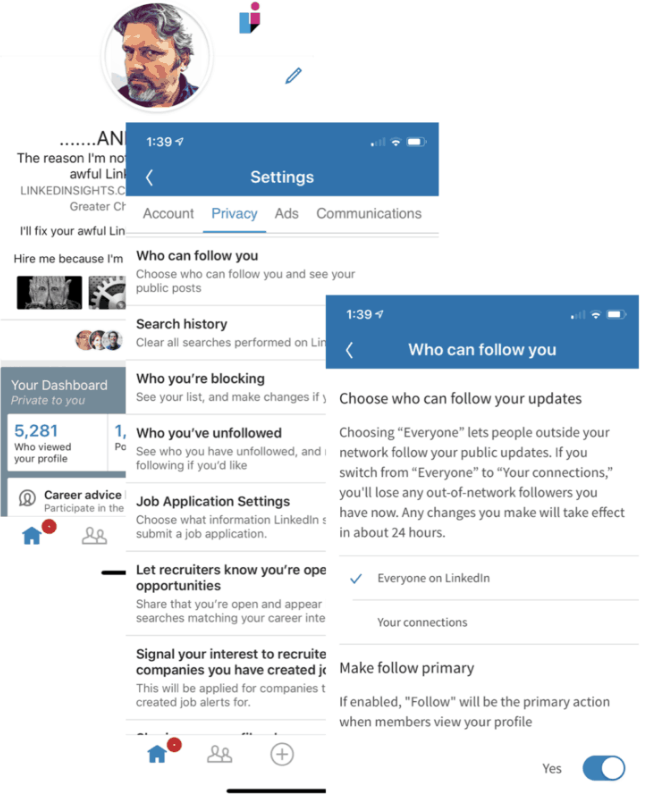
На десктопе можно проделать все то же самое. Для этого переходите в настройки, в раздел «Приватность» и выбирайте пункт «Блокировка».
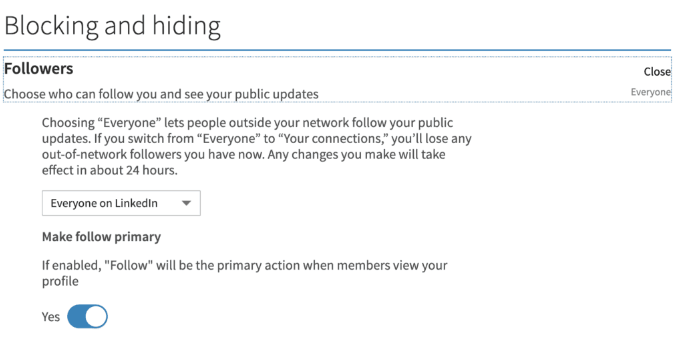
#4 Редактирование призыва к действию (CTA, call to action) в разделе Highlights / Актуальное
Этот лайфхак актуален только для мобильных устройств. Вот так выглядит этот раздел — всё, что находится слева, генерируется автоматически, а то, что справа, вы можете редактировать самостоятельно.
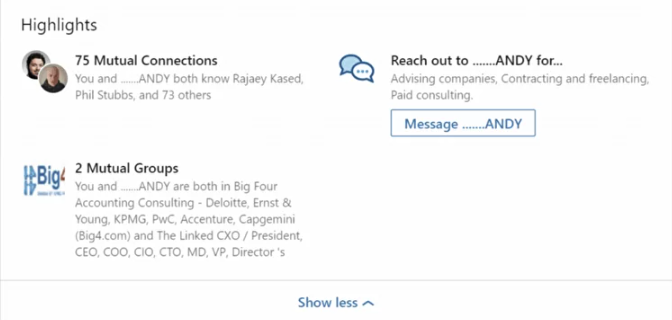
Чтобы поменять «Актуальное», откройте мобильное приложение и кликните на ‘View Profile’, проскрольте вниз до «Reach out to [Your name] for» и перейдите в режим редактирования, кликнув на синий карандаш. Дальше вы увидите 9 вариантов, по какому поводу вам можно написать, из них вы можете выбрать максимум 3.
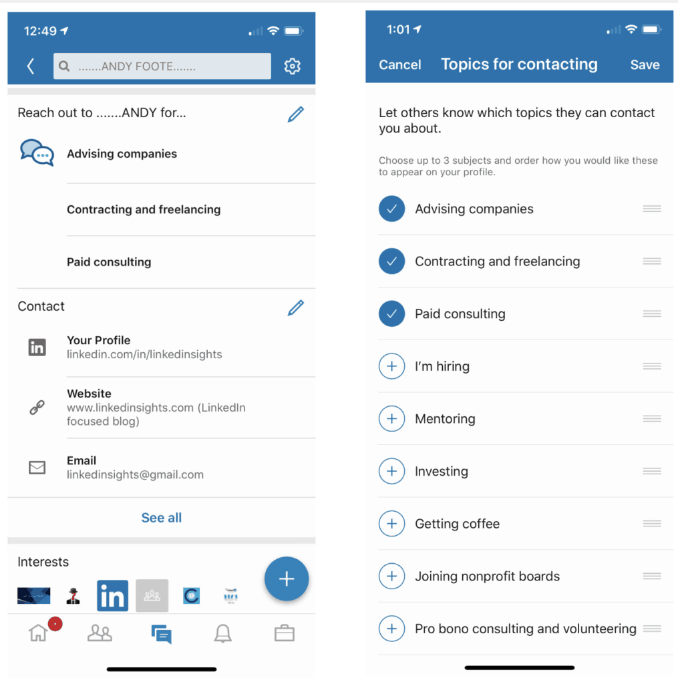
#5 Добавление длинного описания профиля
Если редактировать описание профиля с десктопа, то у вас будет лимит в 120 символов. Однако, в мобильном приложении почему-то нет никаких ограничений, и можно добавить описание вплоть до 200 символов длиной.
Вот пример удлиненного описания, тут 162 символа.
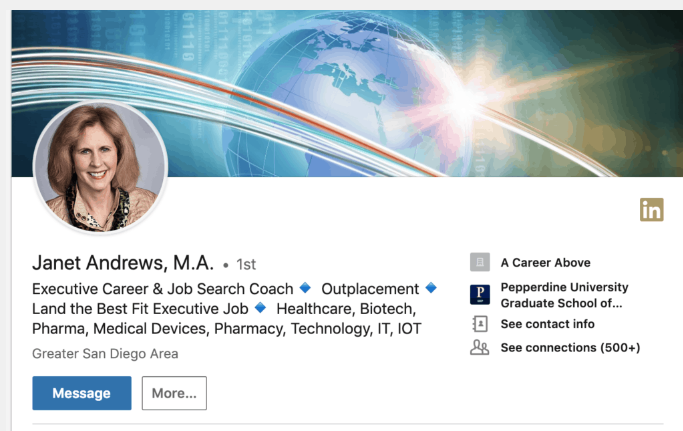
#6 Быстрый переход в режим инкогнито
Вы можете добавить на свою LinkedIn страницу тумблер для быстрого перехода в приватный (анонимный) режим, если вы используете браузер Google Chrome. Для этого надо установить расширение InCognito. Что здорово, переход в режим инкогнито происходит за секунды с помощью одного клика, при этом в истории браузера сохраняются все профили, которые вы просмотрели, и вы можете к ним вернуться позже.
Вот так выглядит LinkedIn с установленным расширением.

Источник: recrutach.ru